9 подешавања приватности за иПхоне које бисте требали одмах укључити

Епл ради бољи посао од већине компанија када је у питању приватност. Али нису сва подразумевана подешавања на иПхоне-у у најбољем интересу корисника.
Можда годинама имате iPhone, али његово упаривање са Mac рачунаром потпуно мења начин на који га користите. Постоји читав слој функционалности који долази до изражаја тек када два уређаја раде заједно.
5. Преузмите апликације са стране на iPhone
Мало људи схвата ово, али можете да инсталирате апликације на свој iPhone помоћу AltStore- а када сте повезани са Mac-ом. Бочно учитавање једноставно значи инсталирање апликација које нису доступне у App Store-у ручним учитавањем на ваш уређај. Уместо да их набавите преко „званичних“ канала, сами преузимате датотеку апликације и инсталирате је на свој iPhone.
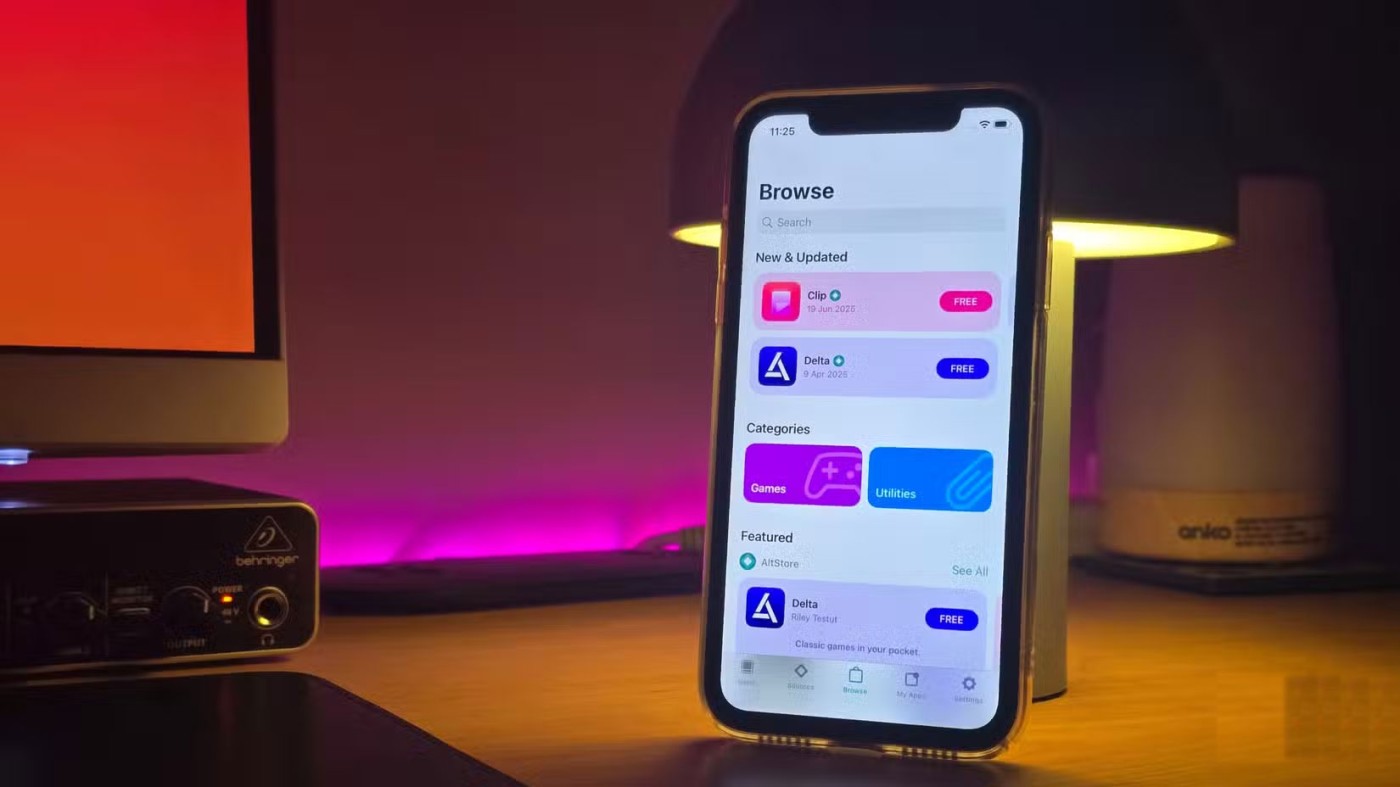
AltStore функционише тако што потписује апликације које желите да инсталирате помоћу вашег Apple налога, у суштини говорећи вашем iPhone-у да су безбедне за покретање. Међут��м, постоји неколико ограничења. Можете истовремено да инсталирате само три апликације и мораћете да их поново потписујете сваке недеље, осим ако немате плаћени Apple Developer налог.
4. Користите iPhone као висококвалитетну веб камеру
Иако су веб камере на MacBook-у прилично добре по стандардима лаптопова, ипак нису сјајне. А ако користите Mac mini или Mac Studio , мораћете да купите посебну веб камеру — осим ако немате iPhone. Са Continuity Camera , можете користити главну камеру свог iPhone-а као веб камеру .
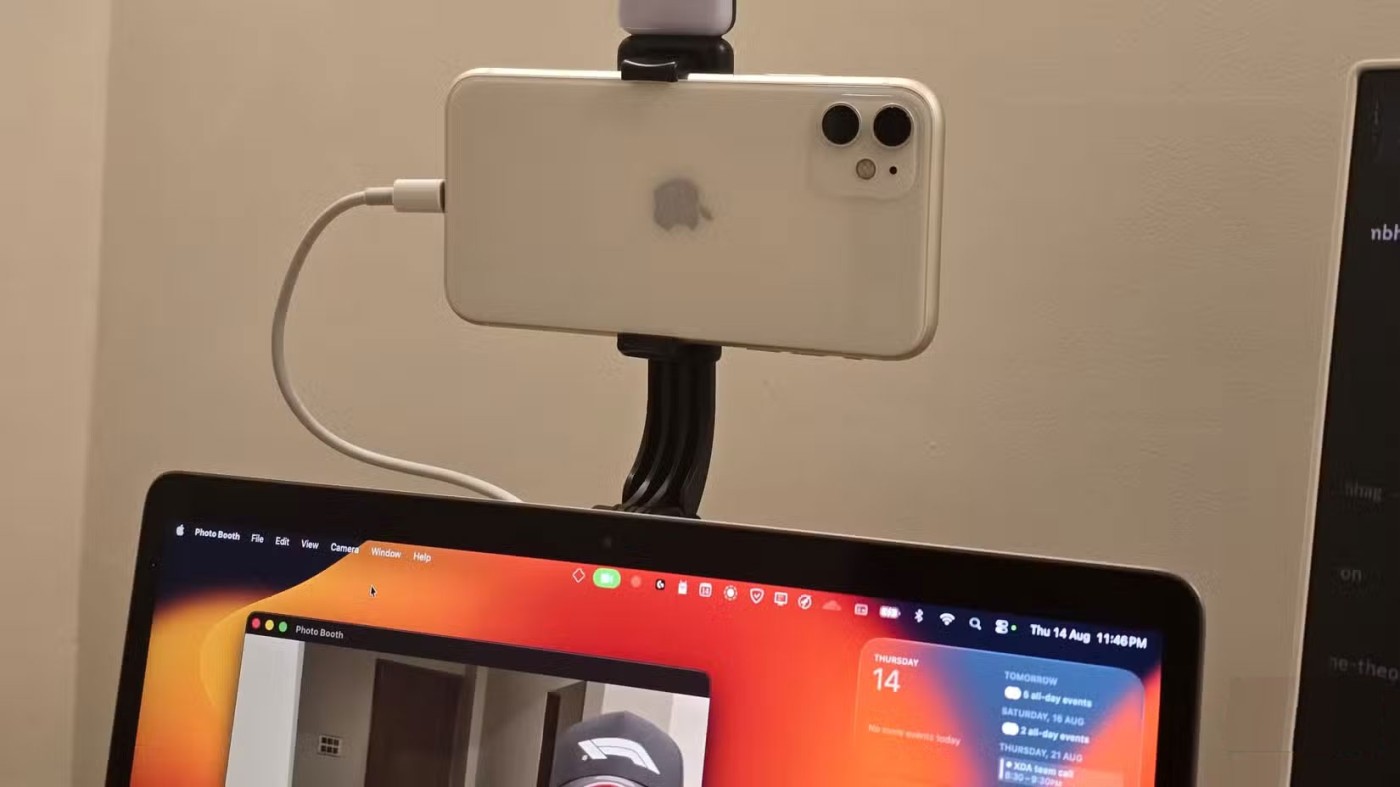
Није потребна инсталација апликације. Све док су оба уређаја пријављена на исти Apple ID , требало би да ради без икаквих проблема. Може се повезати бежично, али је жичана веза поузданија. Када подесите, само отворите било коју апликацију која користи камеру и изаберите свој iPhone из подешавања апликације. На пример, у FaceTime-у, идите на мени Видео у траци менија и изаберите свој iPhone.
3. Увезите скенирања директно на ваш Mac
Камера континуитета вам омогућава да користите камеру вашег iPhone-а као скенер директно са апликацијом Преглед. Ово је много брже од претходног тока рада, где сте морали да скенирате документ у Adobe Scan-у, а затим пошаљете датотеку путем AirDrop-а .
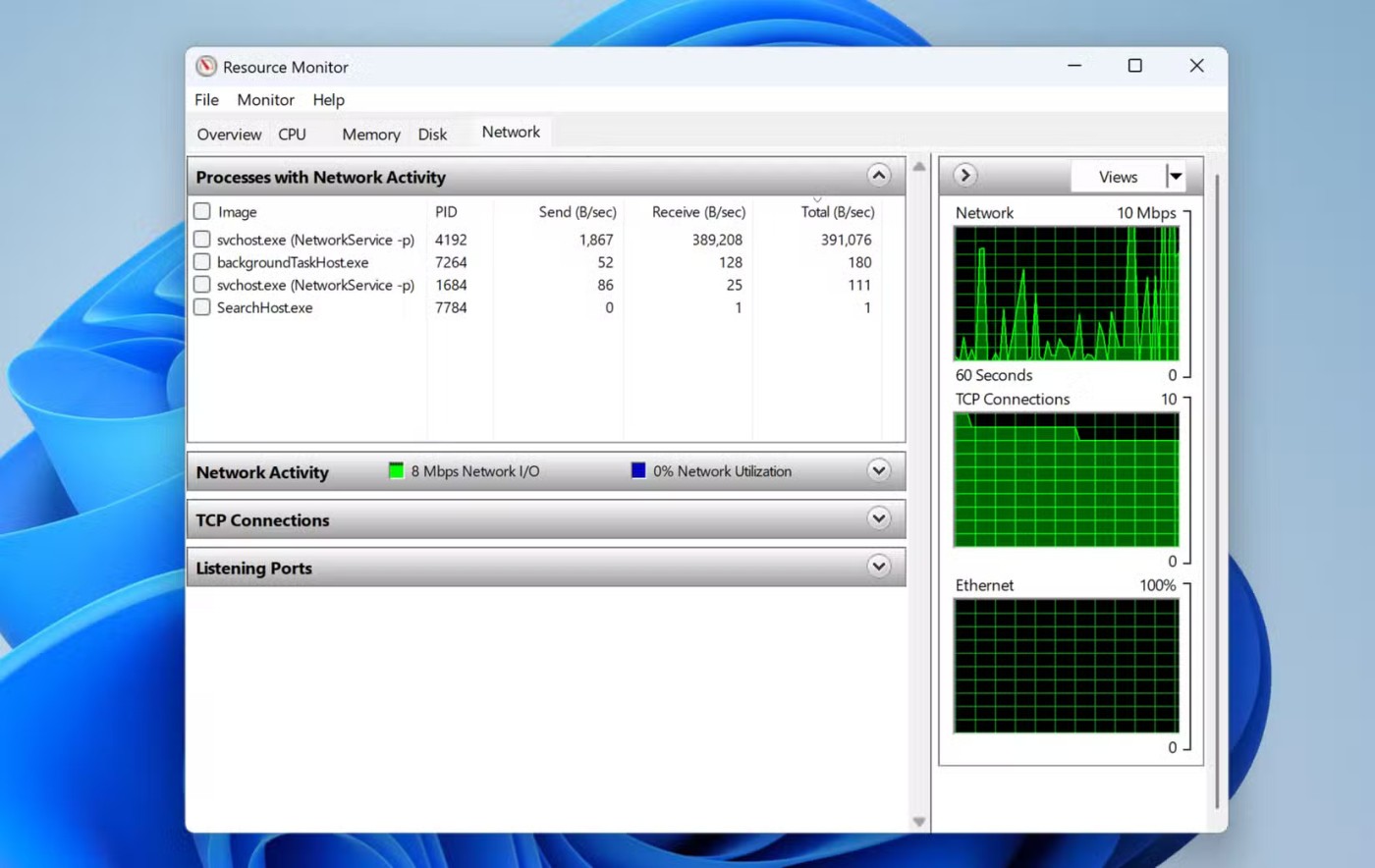
Све што треба да урадите је да отворите Преглед на вашем Mac рачунару, одете на Датотека > Увоз са iPhone-а > Скенирај документ и ваш iPhone ће отворити прозор камере. Усликајте шта год желите да скенирате и свака страница ће аутоматски бити додата у PDF у Прегледу.
2. Скица континуитета
Ако скенирање докумената није довољно, ваш Mac и iPhone се такође могу комбиновати како бисте могли да потписујете документе или чак да цртате било шта што желите директно на њима.
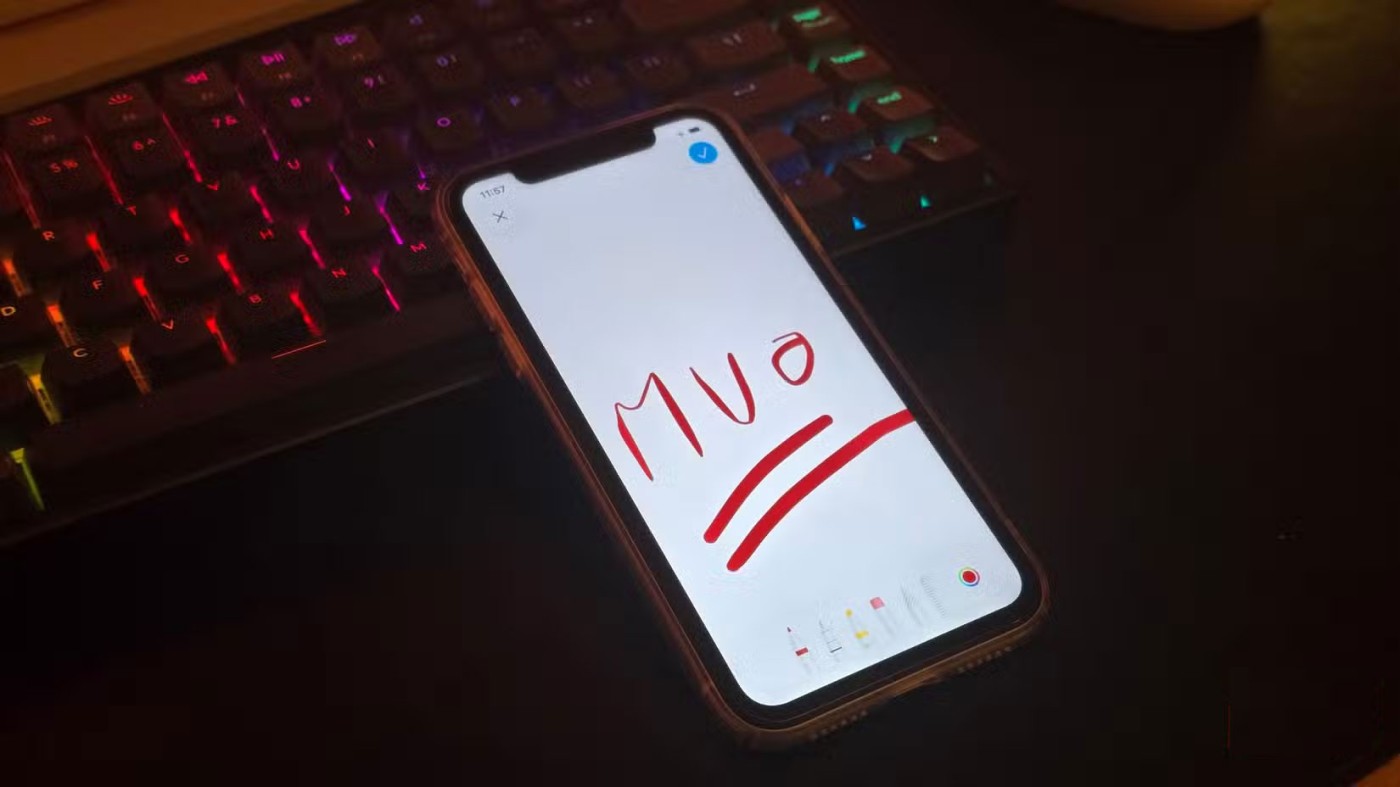
Само отворите датотеку у било којој подржаној апликацији на вашем Mac рачунару, као што су Notes (Белешке), а затим идите на File (Датотека) > Import from iPhone (Увези са iPhone-а) > Add Sketch (Додај скицу) . Ово ће покренути појаву упита на вашем iPhone-у, омогућавајући вам да цртате или потписујете директно на екрану. Када завршите, ваша скица ће аутоматски бити додата у документ на вашем Mac рачунару.
1. Наставите задатке помоћу Handoff-а
Хандофф је корисна функција која претвара ваш Mac и iPhone у повезани радни простор. Омогућава вам да започнете задатак на једном уређају и одмах га наставите на другом уређају без потребе да ручно копирате, чувате или шаљете било шта.

Када апликација подржава Handoff, њена икона се појављује у Dock-у вашег Mac рачунара сваки пут када отворите задатак на iPhone-у. Додиром на икону отвара се апликација на Mac-у тачно тамо где сте стали. Такође функционише и обрнуто. Ако радите на Mac-у, видећете Handoff упит у пребацивач апликација на iPhone-у, спреман да преузме контролу.
Види такође:
Епл ради бољи посао од већине компанија када је у питању приватност. Али нису сва подразумевана подешавања на иПхоне-у у најбољем интересу корисника.
Помоћу овог дугмета за акцију можете позвати ChatGPT кад год желите на свом телефону. Ево водича за отварање ChatGPT-а помоћу дугмета за акцију на iPhone-у.
Како направити дугачак снимак екрана на iPhone-у вам помаже да лако снимите целу веб страницу. Функција скроловања екрана на iPhone-у је доступна на iOS 13, iOS 14, а ево детаљног водича о томе како направити дугачак снимак екрана на iPhone-у.
Да бисте променили лозинку за iCloud, можете то учинити на много различитих начина. Можете променити лозинку за iCloud на рачунару или на телефону путем апликације за подршку.
Када пошаљете заједнички албум на iPhone-у некоме другом, та особа ће морати да пристане да му се придружи. Постоји неколико начина да прихватите позиве за дељење албума на iPhone-у, као што је приказано у наставку.
Пошто су AirPods мале и лагане, понекад их је лако изгубити. Добра вест је да пре него што почнете да трошите кућу тражећи нестале слушалице, можете их пратити помоћу свог iPhone-а.
Да ли сте знали да, у зависности од региона у којем је произведен ваш iPhone, он може имати разлике у поређењу са iPhone-има који се продају у другим земљама?
Обрнута претрага слика на иПхоне-у је веома једноставна када можете да користите прегледач на уређају или да користите неке апликације трећих страна за више опција претраге.
Ако често треба да контактирате некога, можете подесити брзо позивање на свом iPhone-у помоћу неколико једноставних корака.
Хоризонтално ротирање екрана на iPhone-у вам помаже да гледате филмове или Netflix, прегледате PDF-ове, играте игре... практичније и имате боље искуство.
Ако сте се икада пробудили и открили да вам је батерија iPhone-а изненада пала на 20% или мање, нисте сами.
Породично дељење вам омогућава да делите своје Apple претплате, куповине, iCloud складиште и локацију са до шест особа.
Епл је управо званично лансирао iOS 18, најновију верзију оперативног система за ајфон са атрактивним функцијама, заједно са прелепим позадинама.
Тинх нанг тхонг бао цуоц гои цуа иПхоне се тхонг бао тен нгуои гои кхи бан ђео таи нгхе. Туи нхиен, цхунг та цо тхе тхиет лап ђе тинх нанг наи тхонг бао тен нгуои гои куа лоа нгоаи цуа.
Као и већина људи, вероватно само пошаљете (или прочитате) поруку и наставите даље. Али вероватно вам недостаје гомила скривених функција.
Када инсталирате апликацију на свој iPhone из другог извора, мораћете ручно да потврдите да је апликација поуздана. Затим ће апликација бити инсталирана на ваш iPhone за употребу.
Одјављивањем са вашег Mail налога на iPhone-у ћете потпуно затворити свој налог и прећи на коришћење друге услуге е-поште.
Приликом подешавања новог iPhone-а, корисно је почети са чврстим темељем одличних апликација.
Нема ништа компликовано у томе како то учинити.
У поређењу са рачунаром, где имате миш за прецизан избор, додиривање на правом месту на iPhone-у (или iPad-у) је много теже. То јест, све док не сазнате за скривени тракпад који је све време био тачно испод вашег прста.
Епл ради бољи посао од већине компанија када је у питању приватност. Али нису сва подразумевана подешавања на иПхоне-у у најбољем интересу корисника.
Помоћу овог дугмета за акцију можете позвати ChatGPT кад год желите на свом телефону. Ево водича за отварање ChatGPT-а помоћу дугмета за акцију на iPhone-у.
Како направити дугачак снимак екрана на iPhone-у вам помаже да лако снимите целу веб страницу. Функција скроловања екрана на iPhone-у је доступна на iOS 13, iOS 14, а ево детаљног водича о томе како направити дугачак снимак екрана на iPhone-у.
Да бисте променили лозинку за iCloud, можете то учинити на много различитих начина. Можете променити лозинку за iCloud на рачунару или на телефону путем апликације за подршку.
Када пошаљете заједнички албум на iPhone-у некоме другом, та особа ће морати да пристане да му се придружи. Постоји неколико начина да прихватите позиве за дељење албума на iPhone-у, као што је приказано у наставку.
Пошто су AirPods мале и лагане, понекад их је лако изгубити. Добра вест је да пре него што почнете да трошите кућу тражећи нестале слушалице, можете их пратити помоћу свог iPhone-а.
Да ли сте знали да, у зависности од региона у којем је произведен ваш iPhone, он може имати разлике у поређењу са iPhone-има који се продају у другим земљама?
Обрнута претрага слика на иПхоне-у је веома једноставна када можете да користите прегледач на уређају или да користите неке апликације трећих страна за више опција претраге.
Ако често треба да контактирате некога, можете подесити брзо позивање на свом iPhone-у помоћу неколико једноставних корака.
Хоризонтално ротирање екрана на iPhone-у вам помаже да гледате филмове или Netflix, прегледате PDF-ове, играте игре... практичније и имате боље искуство.


















